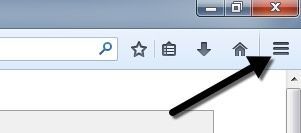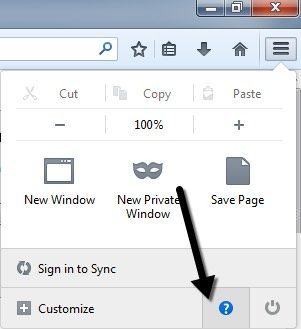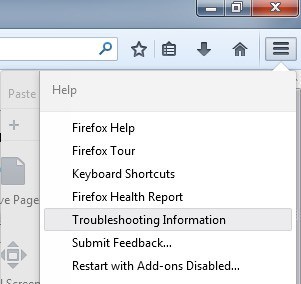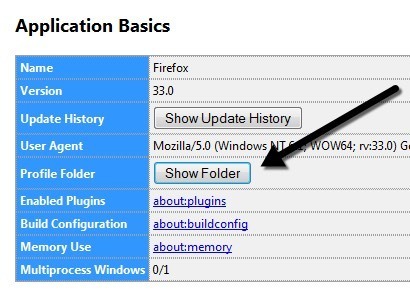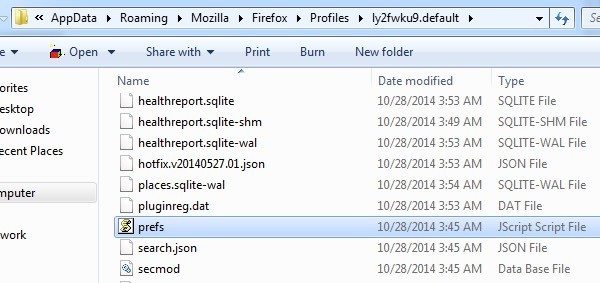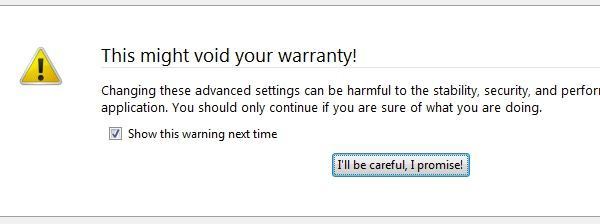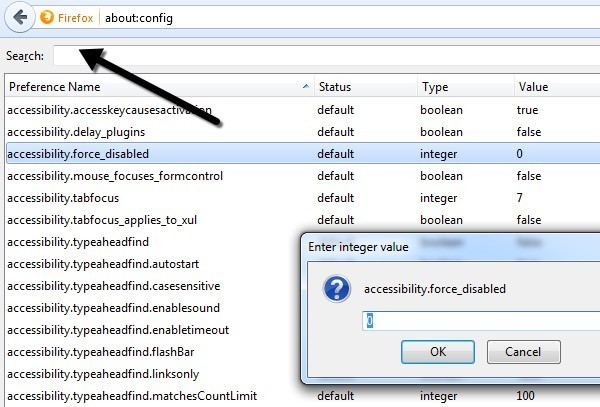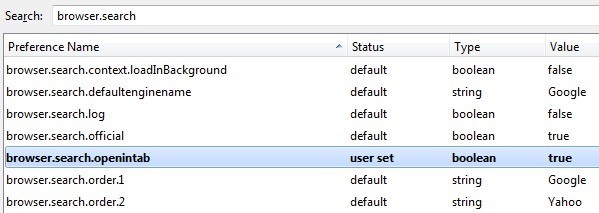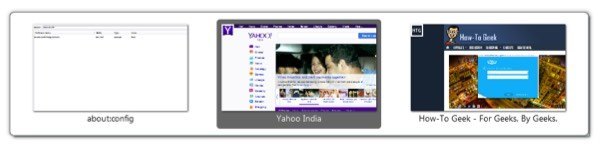Après avoir utilisé Internet Explorer pendant de nombreuses années, je dois dire que j'aurais vraiment préféré passer à Firefox beaucoup plus tôt que moi! Firefox est de loin le navigateur le plus personnalisable avec des milliers d'extensions et d'addons que vous pouvez télécharger pour étendre les capacités du navigateur. Non seulement il existe de nombreuses extensions tierces pour améliorer Firefox, mais il y a aussi beaucoup de paramètres de configuration qui peuvent être modifiés dans Firefox même.
Au cours des derniers mois, j'ai modifié un bon nombre de paramètres Firefox et moi avons pensé que je partagerais certains de ceux avec mes lecteurs de Firefox. Je vais passer en revue quelques paramètres de Firefoxà propos de: configque vous pouvez modifier pour rendre votre expérience de navigation plus agréable.
Sauvegarde à propos de: config Settings
Avant de commencer à éditer le fichier about: config dans Firefox, vous devez sauvegarder le fichier au cas où vous apporteriez une modification qui gâcherait tout. Vous pouvez le sauvegarder en créant une copie du fichier prefs.jsqui se trouve dans le dossier du profil Firefox. Que vous soyez sur OS X, Windows ou Linux, il existe un moyen de trouver le dossier de profil pour Firefox.
Cliquez d'abord sur le bouton de configuration en haut à droite avec les trois lignes horizontales.
Maintenant, dans le menu qui s'ouvre, cliquez sur l'icône du point d'interrogation tout en bas du menu.
Un autre menu apparaîtra et vous devrez cliquer sur Informations de dépannage.
Enfin, un nouvel onglet dans Firefox s'ouvrira et vous verrez une section appelée Principes de base de l'application. Dans cette section, vous devriez voir un bouton appelé Afficher le dossierà côté de Dossier de profil.
Lorsque vous cliquez sur le bouton, l'explorateur s'ouvre sur le profil Firefox actuel. Maintenant, naviguez jusqu'à ce que vous voyiez prefs.jset copiez ce fichier à un autre emplacement sur votre disque dur.
Modifier la configuration de about: config dans Firefox
Tout d'abord, c'est probablement une bonne idée de mentionner comment modifier ces paramètres de configuration avancés dans Firefox pour ces utilisateurs non-techie. Les paramètres de configuration sont simplement une table de noms et de valeurs de clé. Vous pouvez accéder à tous en tapant about: configdans la barre d'adresse de votre navigateur. Il vous avertira que cela pourrait annuler votre garantie et vous devrez cliquer sur le bouton Je ferai attention, je vous promets.
Pour modifier une valeur pour une clé, entrez simplement son nom dans la zone de texte Rechercheen haut. Double-cliquez sur l'entrée et vous pouvez changer la valeur dans la boîte popup. Redémarrez le navigateur et les modifications prendront effet.
Ok, alors passons aux réglages actuels. Il est toujours judicieux de modifier un paramètre à la fois pour vous assurer qu'il convient à votre système et qu'il ne provoque aucun problème imprévu.
Ouvrez les résultats de recherche dans le nouvel onglet
Ce tweak est plutôt cool et l'un des meilleurs sur le marché. Fondamentalement, lorsque vous effectuez une recherche à partir de la boîte de recherche en haut à droite dans Firefox, il charge normalement dans l'onglet en cours. Toutefois, si vous définissez la valeur de ce paramètre sur TRUE au lieu de FALSE, chaque fois que vous effectuez une recherche, un nouvel onglet affichera les résultats, laissant ainsi votre onglet actuel seul!
Selon mon historique Web Google, j'effectue presque 50 recherches par jour! C'est donc 50 fois que je devais ouvrir manuellement un nouvel onglet pour effectuer une recherche ou écraser accidentellement la page Web que je visualisais actuellement.
browser.search.openintab
False -Valeur par défaut, définie sur Vraipour charger les résultats dans un nouvel onglet
Juste un petit mot avant de passer à autre chose. Vous remarquerez qu'une fois que vous avez modifié une valeur par défaut, elle devient en gras et le statut passe à utilisateur. Vous pouvez trier sur cette colonne et trouver rapidement tous les paramètres que vous avez modifiés. Vous pouvez également cliquer avec le bouton droit sur l'un de ces paramètres et cliquer sur Réinitialiser pour rétablir la valeur par défaut.
Ouvrir les nouveaux onglets à la fin
Normalement, lorsque vous cliquez sur lien qui s'ouvre dans un nouvel onglet, le nouvel onglet apparaîtra immédiatement après l'onglet actuel. Personnellement, je l'aime quand le nouvel onglet s'ouvre à la fin de tous les onglets. Si vous préférez cela aussi, changez la valeur en Faux.
browser.tabs.insertRelatedAfterCurrent
Vrai- Par défaut valeur, définie sur False pour charger un nouvel onglet à la fin de tous les onglets
Désactiver le retard lors de l'installation de modules complémentaires
Je ne comprends toujours pas pourquoi Firefox m'attend plusieurs secondes avant Je peux installer un add-on. Peut-être que c'est pour la sécurité, mais c'est vraiment ennuyeux pour quelqu'un qui sait ce qu'ils font. Si vous voulez juste installer un add-on sans être gêné par le retard inutile de Firefox, vous pouvez le désactiver en mettant la valeur à 0.
security.dialog_enable_delay
1000- Valeur par défaut, définie sur 0 pour désactiver le délai
Onglets de prévisualisation lors du changement
Si vous aimez comment afficher les aperçus lorsque vous changez entre les programmes dans Windows lorsque vous utilisez ALT + TAB, vous souhaiterez certainement activer les aperçus dans Firefox. Dans Firefox, vous obtiendrez une petite fenêtre contextuelle au centre avec une miniature pour chaque onglet ouvert.
browser.ctrlTab.previews
False- Valeur par défaut, définie sur true pour afficher les aperçus
Désactiver la lecture anticipée des pages Web
Firefox a une fonction intéressante par laquelle il essaie de déterminer quels liens sur une page, vous pouvez cliquer sur, puis les télécharge afin qu'il puisse charger les pages plus rapidement. Par exemple, il essaiera de télécharger automatiquement le meilleur résultat d'une recherche Google. Cependant, cela consomme de la bande passante, ce qui peut poser problème aux personnes ayant des connexions Internet lentes et limitées. Pour le désactiver, définissez la valeur sur false.
network.prefetch-next
Vrai- Valeur par défaut, définie sur False
Augmenter les performances du réseau
Du point de vue de la mise en réseau, vous pouvez augmenter plusieurs paramètres différents pour augmenter les performances du réseau.
network.http.max-connectionscontrôle le nombre de paramètres simultanés connexions réseau Firefox fera à tout moment à un certain nombre de serveurs Web. Dans la dernière version de Firefox, la valeur par défaut est 256. Si vous avez cette valeur, laissez-le tel quel. Si vous utilisez une ancienne version de Firefox et que la valeur est 8 ou 30 ou quelque chose comme ça, vous pouvez l'augmenter jusqu'à 256.
network.http.max-persistent- connections-per-servercontrôle le nombre de connexions persistantes autorisées par serveur. La valeur par défaut est 6 et c'est généralement la valeur que les gens listent quand ils disent que vous pouvez augmenter le nombre de téléchargements simultanés dans Firefox. N'allez pas plus de 1 ou 2 au-dessus de la valeur par défaut car vous pourriez être temporairement mis sur liste noire.
Désactiver les info-bulles
Enfin, vous pouvez vous débarrasser de ces astuces pop-up chaque fois que vous passez votre souris sur un bouton en changeant le fichier de configuration. Personnellement, je sais déjà ce que chaque bouton de ma barre d'outils fait et ça m'énerve quand ils apparaissent et couvrent autre chose!
browser.chrome.toolbar_tips
Vrai- Valeur par défaut, définissez-la sur False pour désactiver les infobulles
La seule chose qui pourrait être gênante pour certains, c'est qu'elle n'ouvrira pas non plus une info-bulle lorsque vous survolez le titre d'un onglet. Si vous passez parfois la souris sur un onglet pour voir le titre complet de la page Web, le paramétrer sur false vous empêchera de voir cette information.
Ce ne sont que sept des nombreux réglages de Firefox que j'utilise sur un base quotidienne. Bien sûr, n'hésitez pas à jeter votre propre favori sur: config tweaks dans les commentaires. Profitez-en!